Word2010如何批量生成成绩单?文字批量生成成绩单教程
excel中的数据想用word批量生成成绩单。如何实现这一点?让我们来看看详细的教程。
软件名称:微软Office Word2010官方简体中文版软件大小:800MB更新时间:2014-03-17立即下载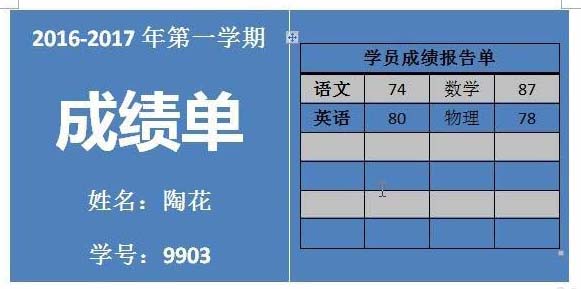 。
。
1.首先打开Excel2010,新建一个工作簿,输入所有学生的分数数据,保存。
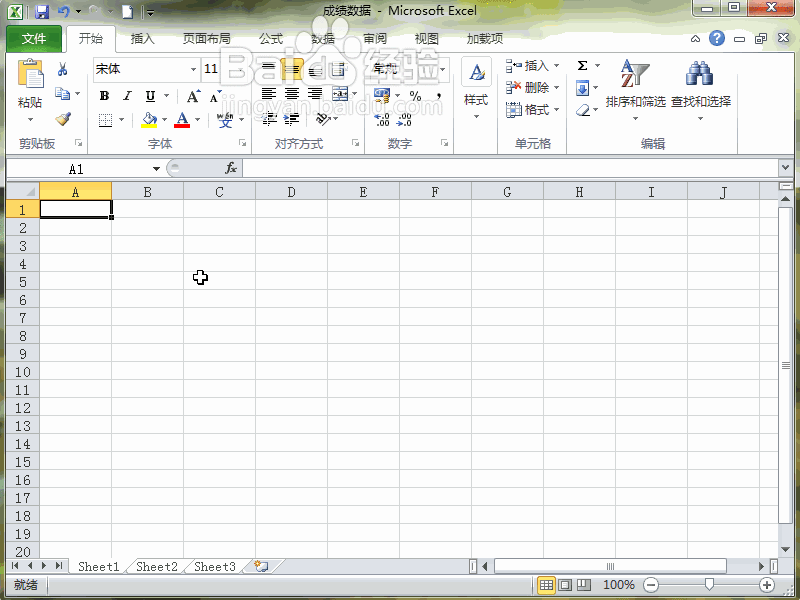
2.接下来打开Word2010,设计成绩单界面。然后单击“邮件”选项卡,在“开始邮件合并”功能区域中单击“选择收件人”,并在弹出菜单中单击“使用现有列表”。
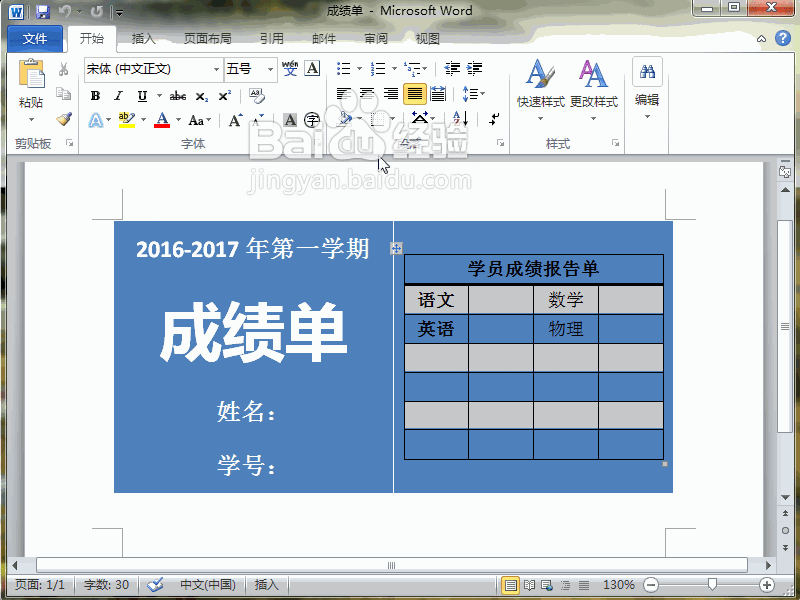
3.弹出选择数据源对话框,查找并点击第一步保存的Excel结果数据表,点击对话框中的打开按钮。
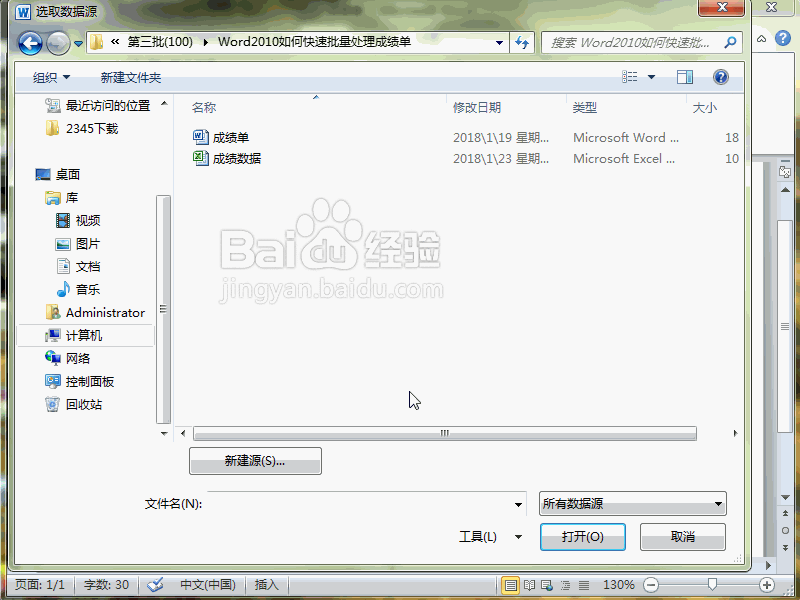
4.弹出选择表格的对话框。单击分数数据所在工作表的标签名称,然后单击确定。
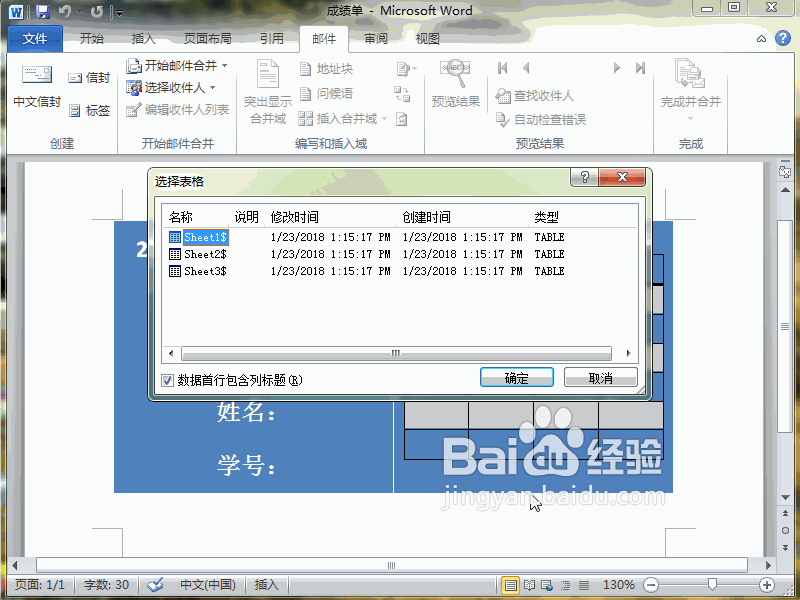
5.接下来,将光标放在每个学生姓名的位置,单击“邮件”选项卡,在“写入”和“插入”字段的功能区域中,单击“插入合并”字段旁边的小三角形,然后在弹出菜单中单击姓名。
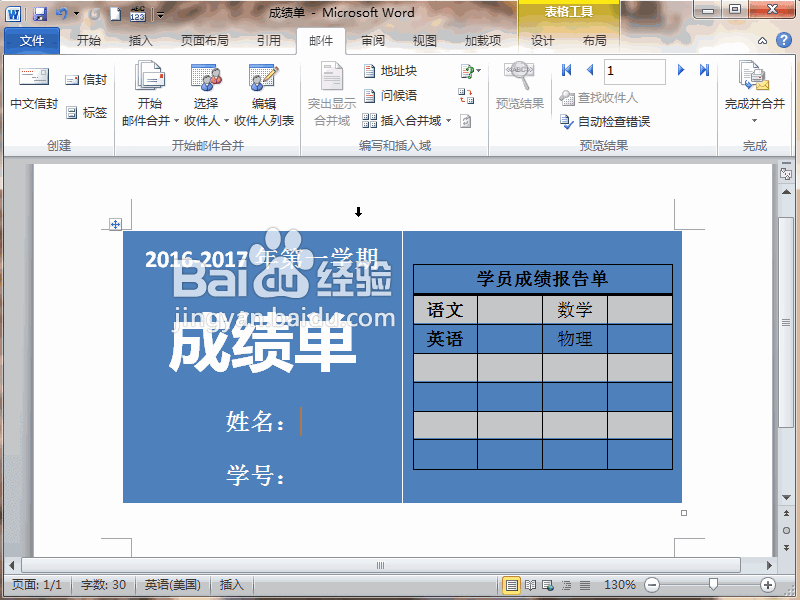
6.将光标放在要放置学生证的位置,然后单击插入合并字段旁边的小三角形,并在弹出菜单中单击学生证。继续以同样的方式插入每个成就。
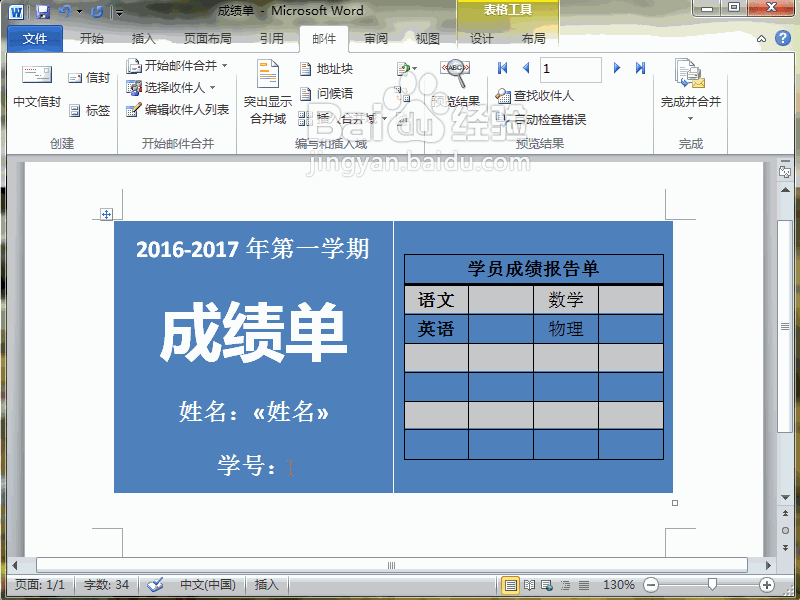
7.最后在完成功能区点击完成合并,点击编辑单个文档,在弹出的对话框中点击确定,所有学生的成绩单就出来了。
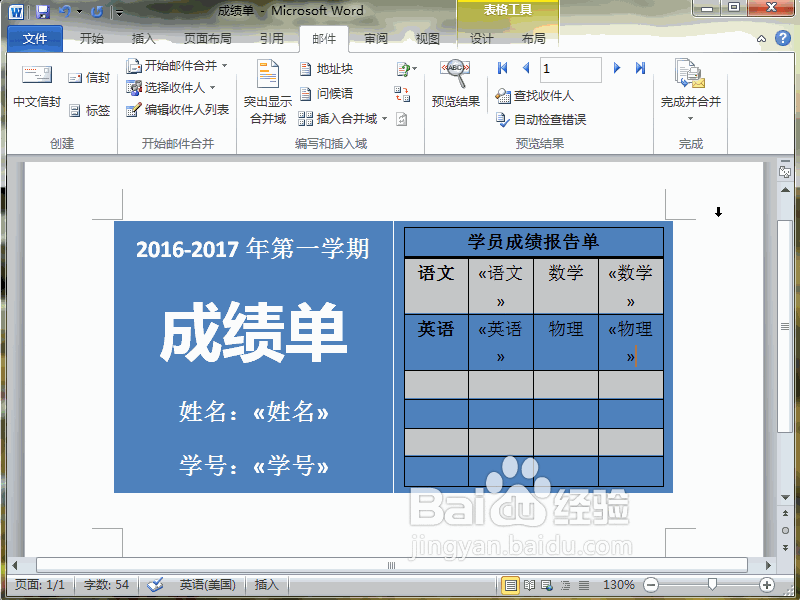
以上是word中批量生成成绩单的教程。希望大家喜欢。请继续关注。
相关建议:
如何用word和excel批量生成学生成绩单?
word2016中如何批量设计带照片的准考证?
Word2016如何使用通配符批量修改数字的颜色?
版权声明:Word2010如何批量生成成绩单?文字批量生成成绩单教程是由宝哥软件园云端程序自动收集整理而来。如果本文侵犯了你的权益,请联系本站底部QQ或者邮箱删除。

















